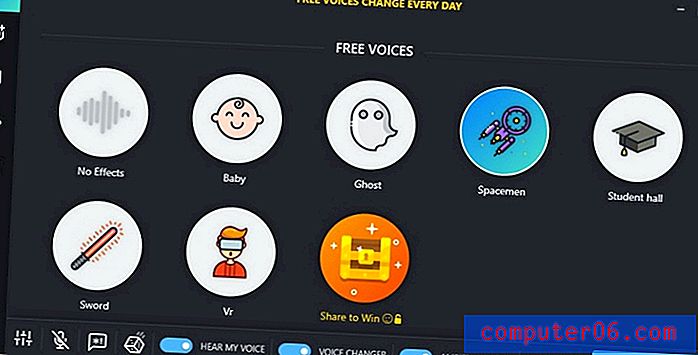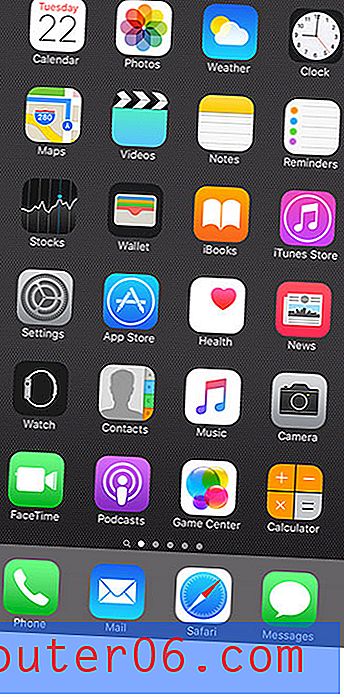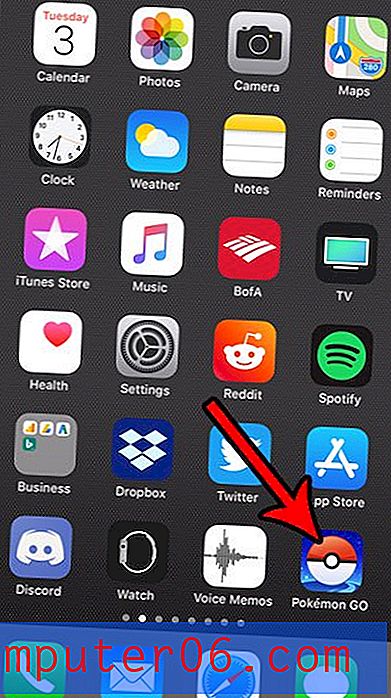Jak oříznout obrázek v systému iOS 10
Vyfotili jste s iPhonem snímek, který byl téměř dokonalý, ale je třeba něco z obrázku odstranit? Možná jste to v minulosti provedli s programy pro úpravu obrázků, jako je Photoshop, ale váš iPhone má ve skutečnosti svůj vlastní vestavěný nástroj pro úpravy, který můžete použít k oříznutí obrázků přímo na vašem iPhone.
Náš průvodce níže vám ukáže, jak otevřít editor obrázků pro iPhone a oříznout obrázek, který jste uložili do svého Camera Roll. Můžete se dokonce rozhodnout vrátit se k původnímu obrazu, pokud zjistíte, že se vám oříznutá verze nelíbí tolik, co jste původně pořídili.
Jak oříznout obrázek na iPhone 7
Kroky v tomto článku byly provedeny na iPhone 7 Plus, v iOS 10.2. Tyto kroky upraví váš stávající obraz z kamery oříznutím nechtěných částí obrázku.
Krok 1: Otevřete aplikaci Fotky .

Krok 2: Najděte obrázek, který chcete oříznout, a potom klepněte na ikonu v dolní části obrazovky pomocí čar a kruhů.
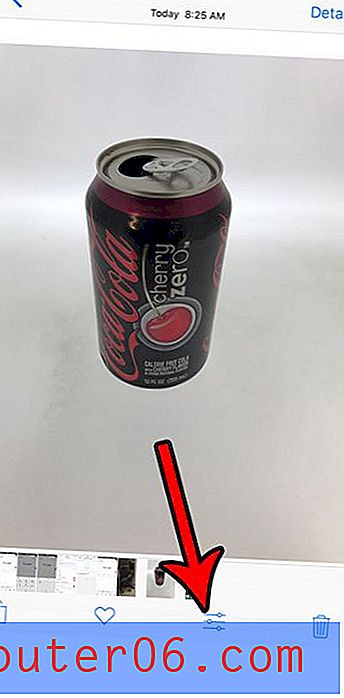
Krok 3: Klepněte na ikonu Oříznout (napravo od Zrušit ) ve spodní části obrazovky.
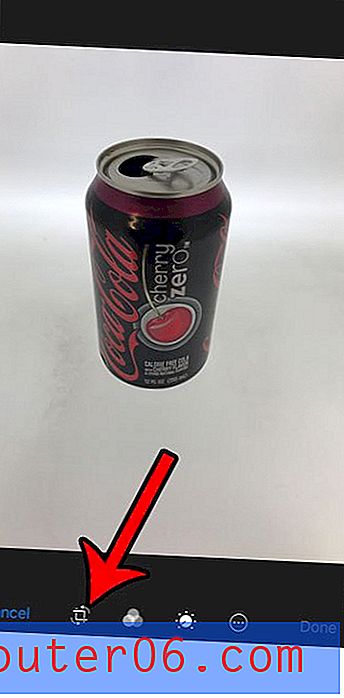
Krok 4: Přetáhněte úchyty v rozích obrázku do požadovaného bodu oříznutí na obrázku.
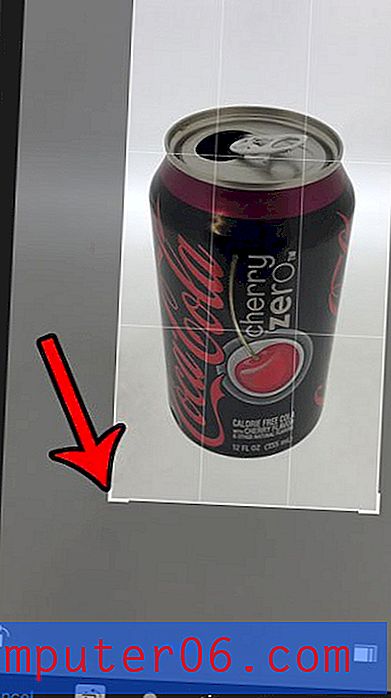
Krok 5: Po dokončení klepněte na tlačítko Hotovo v pravém dolním rohu obrazovky.
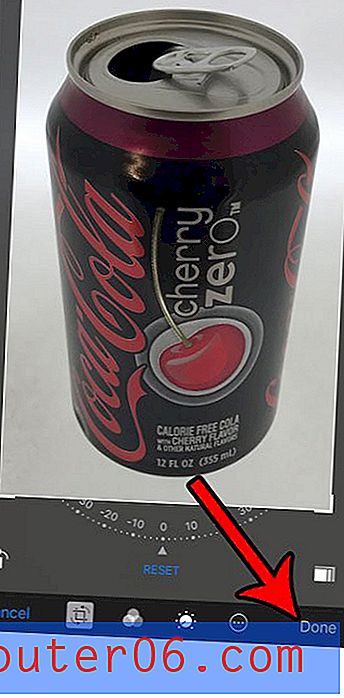
Pokud se vám nepodaří oříznutý obrázek a chcete-li originál, jednoduše jej znovu otevřete v editačním nástroji, klepněte na tlačítko Vrátit v pravém dolním rohu obrazovky,
 Poté vyberte možnost Vrátit do původního stavu .
Poté vyberte možnost Vrátit do původního stavu .
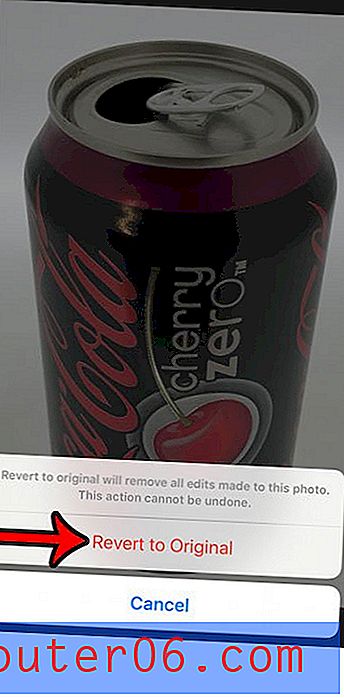 Zabírají obrázky ve vašem iPhone příliš mnoho místa, ale chcete je někam zkopírovat, než je smažete? Další informace o nahrávání obrázků z iPhonu do Dropboxu vám poskytne pohodlná metoda, která vám umožní ukládat obrázky v cloudu.
Zabírají obrázky ve vašem iPhone příliš mnoho místa, ale chcete je někam zkopírovat, než je smažete? Další informace o nahrávání obrázků z iPhonu do Dropboxu vám poskytne pohodlná metoda, která vám umožní ukládat obrázky v cloudu.